Kuidas hankida Pluuto teler Fire Stickile
Mida teada
- Valige Fire TV menüüst Otsi > Otsing > sisestage pluuto tv otsinguribal.
- Valige Pluuto TV rakendus otsingutulemus > Hangi > Avatud rakenduse käivitamiseks.
- Pluto TV rakendus on saadaval Amazon Fire TV Sticksis ja muudes Fire OS-i seadmetes.
See artikkel juhendab teid, kuidas Pluto TV oma Fire Stickile hankida. Otsige üles ja laadige rakendus alla Amazon Appstore'ist ning hallake seda nagu teisi Amazon Fire TV rakendusi.
Kuidas Pluto TV Fire Stickist alla laadida?
Laadige Pluto TV rakendus alla samamoodi nagu tavaliselt laadige alla rakendused Fire TV Stickile- Amazon Appstore'ist.
-
Valige oma Amazon Fire TV Sticki menüüribalt Otsi > Otsing.
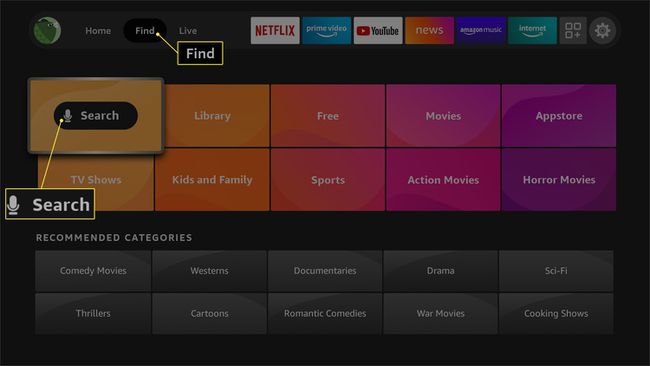
-
Sisenema pluuto tv otsinguribal ja valige lähim vaste või vajutage keskele Valige nuppu kaugjuhtimispuldil.
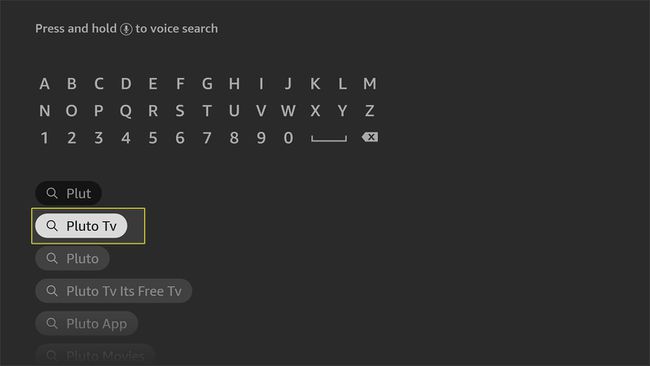
-
Tõstke esile Pluuto teler all oleva rakenduse otsingutulemus Rakendused ja mängud.
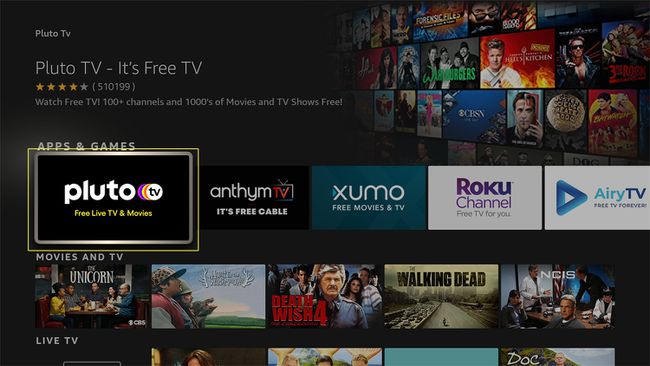
-
Valige Hangi rakenduse allalaadimiseks.
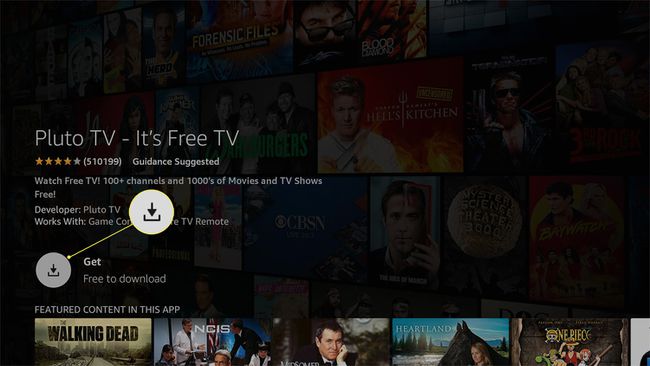
-
Saate teada, millal rakendus alla laaditakse, kui näete Paigaldamine ja Allalaadimine sõnumid.
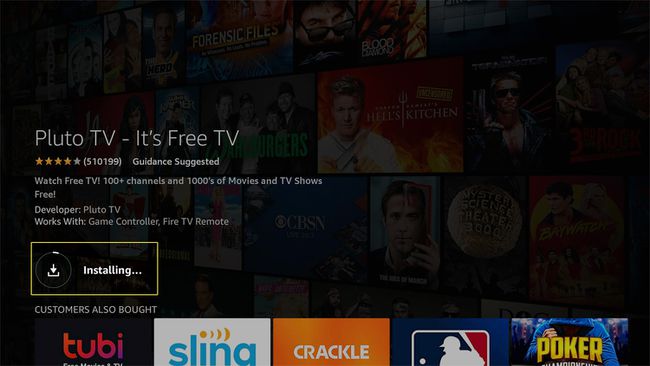
-
Kui allalaadimine on lõppenud, valige Avatud Pluto TV rakenduse käivitamiseks.
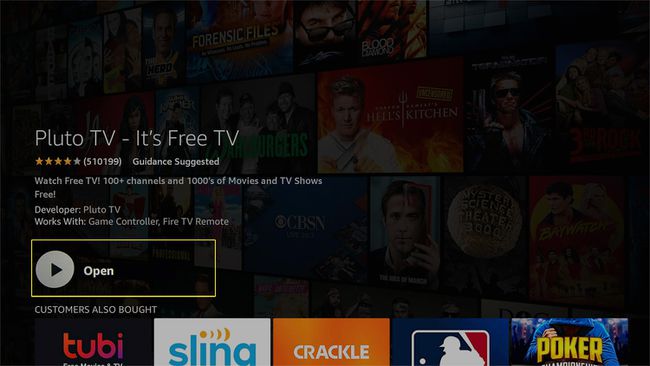
Kas Pluto TV on Fire Stickis tasuta?
Pluto TV rakendust saab tasuta kasutada Amazon Fire TV Sticks ja muudes Amazon Fire seadmetes, sealhulgas Fire TV-des, tahvelarvutites ja Fire TV Cube'is. Te ei vaja kontot ega tellimust. Ainus nõue on usaldusväärne Interneti-ühendus.
See tasuta voogedastusteenus on laialdaselt saadaval ka enamikes teistes nutitelerites, voogesitusseadmetes, nutitelefonides ja tahvelarvutites ning töötab kõige paremini Chrome'i ja Safari veebibrauserites.
Milliseid kanaleid Pluto TV pakub?
Pluto TV pakub rohkem kui 100 HD-kanalit ning üle 1000 filmi ja telesaadete osa. Sisu on 15 põhikategoorias, sealhulgas muusika ja kohalikud uudised. Siin on ülevaade mõnest sisust ja kanalitest, mida leiate.
- Filmid: jagatud žanri ja ajastu järgi, nagu draama, komöödia, must kino ja 80ndate tagasikerimine.
- Meelelahutus: see kategooria hõlmab meelelahutuslikke uudistekanaleid, nagu ET Live, MTV ja BET, ning TV Land Drama, Star Treki ja SciFi kanalit.
- Uudis + arvamus: uudistekanalid, sealhulgas CBSN, CNN, NBC News, Today, CNET ja Bloomberg Television.
- Reaalsus: Tõsielusarjadele pühendatud kanalid nagu Hämmastav võidujooks, Armastus ja hiphop, ja WipeOut.
- Kuritegevus: Tõeliste kuritegude ja protseduuride fännid leiavad lemmikud nagu CSI, Lahendamata mõistatused, ja Kohtuekspertiisi toimikud.
- Komöödia: komöödiakanalite hulka kuuluvad Comedy Central, AFV TV ja Funny AF.
- Klassikaline teler: Kodu vanakooli lemmikutele nagu Kolme seltskond, Arst, kes, ja Tumedad varjud.
- Kodu + isetegemine: selle kategooria kanalite hulgas on koduarendus- ja elustiilisisu See vana maja, Food TV ja Dabl.
- Uurige: valik sisu, mis ulatub ajaloost ja autodest teaduse ja NASA kanaliteni.
- Sport: CBS Sports HD, Fox Sportsi, Pluto Sportsi ja teiste spordiprogrammide jaotur.
-
Mängud + anime: Mängukategooria sisaldab kanaleid Gamer, IGN ja GAMEPOT.
Looge kohandatud vaatamisloendeid, lisades reaalajas kanaleid lemmikute hulka. Valige vahekaardil Live TV kanal ja tõstke esile Kanal nuppu selle salvestamiseks. Samuti saate valida pealkirja vahekaardilt Nõudmisel ja valida Lisa vaadatavate nimekirja hiljem vaatamiseks.
Miks Pluto TV minu Fire Stickiga ei tööta?
Kui teie Pluto TV rakendus lakkab töötamast, võib rakenduse installimisega olla midagi valesti. Proovige neid parandusi.
- Tühjendage vahemälu: Minema Seaded > Rakendused > Hallake installitud rakendusi > Pluuto teler > Tühjenda vahemälu.
- Taaskäivitage oma Fire Stick: Minema Seaded > Minu Fire TV > Taaskäivita ja taaskäivitage Pluto TV rakendus.
-
Eemaldage ja installige rakendus uuesti: navigeerige asukohta Seaded > Rakendused > Hallake installitud rakendusi > Pluuto teler > Desinstallige.
Kuigi rakenduse vahemälu tühjendamine või eemaldamine ja uuesti installimine peaks enamikul juhtudel aitama, võib esineda muid probleeme, mis takistavad rakendusel Fire Stickiga töötamast. Mõned põhjused hõlmavad järgmist.
- Rakendus pole teie piirkonnas saadaval: Pluuto TV on saadaval klientidele USA-s ning 25 riigis Euroopas ja Ladina-Ameerikas. Kui reisite oma Fire TV Stickiga, kontrollige veel kord, kas Fire TV töötab teie asukohas.
- Peate rakendust värskendama: tõstke rakendus esile ja vajutage nuppu Menüünuppu (kolme horisontaalse joonega) > Rohkem infot rakenduse värskenduse kontrollimiseks.
-
Teie Fire Sticki tarkvara vajab värskendamist: Minema Seaded > Minu Fire TV > Umbes > Kontrollige süsteemi värskendust.
KKK
-
Miks Pluuto TV jookseb kokku?
Probleem võib olla Pluto TV teenuse või rakendusega. Veenduge, et rakendus oleks ajakohane, tühjendage rakenduse andmete vahemälu ja taaskäivitage seade. Kui teil on endiselt probleeme, värskendage oma Fire Sticki.
-
Kuidas värskendada oma Fire Stickis Pluto TV-d?
Avakuvalt minge lehele Seaded > Rakendused > Rakenduste pood > Lülitage automaatvärskendused sisse, seejärel taaskäivitage seade kõigi rakenduste värskendamiseks. Et näha, kas värskendus on saadaval, minge aadressile Seaded > Rakendused ja valige Pluto TV rakendus.
-
Kellele kuulub Pluuto TV?
ViacomCBS Streaming omab Pluto TV. Viacom ostis Pluto TV oma kaasasutajatelt 2019. aastal, vahetult enne ühinemist CBS-iga.
-
Kuidas Pluuto TV-s otsida?
Kahjuks pole Pluto TV-l otsingufunktsiooni. Ainus viis sisu sirvimiseks on kasutada kanalijuhendit.
-
Kuidas Pluuto TV raha teenib?
Pluuto TV teenib reklaamidega raha. Sarnaselt traditsioonilistele televisiooniteenustele sisaldab Pluto TV sisu regulaarseid reklaamipause.
